
下塗りってなんのためにやってるの?どうせ塗り直してるのに、手間かかってない?
今回はこういう疑問に答える記事になります。短め。
下塗りするメリット
手間どころか結果的に時間短縮になるんです。下塗りのメリットはこれだけありますよ。
- クリッピングすることで、はみ出しを気にせず塗れる
- だいたいの色を置くことで、全体の配色・濃淡バランスを考えられる
- 背景を塗ることで、塗り残しがなくなる
- (特に厚塗り)薄い色をpng/gifファイル出力したときでも背景が透けない
ということで、下塗りはちゃんとやっといたほうがいいです。コツを見ていきましょう。
下塗りのコツ
今回はこの線画を色塗りしていきます。適当にラフから起こしました。

範囲外をレイヤーマスク
フォルダにレイヤーマスクをかけ、線画をベースに範囲選択して外側を消去しましょう。これだけで色がはみ出なくなります。

上手くいかない場合は自動選択>選択範囲の反転から人物だけにレイヤーマスクをかける方法もあります。自動選択はこちらの記事で紹介。

濃くて分かりやすい色を置いていく
最初は濃い色をベースにして色を置いていったほうが見やすいです。塗り残し防止にもなります。
こんなふうに実際の色に近い濃い色を使って、キャンバス全体を塗っていきます。

ポイント下塗りが赤色だと塗られた箇所がよく見えるそうです。
また、下塗りが反対色だと境界線の見分けがつきやすいらしいです。
どちらもご参考まで。
細かい部分はバケツツールの「囲って塗る」を利用しましょう。
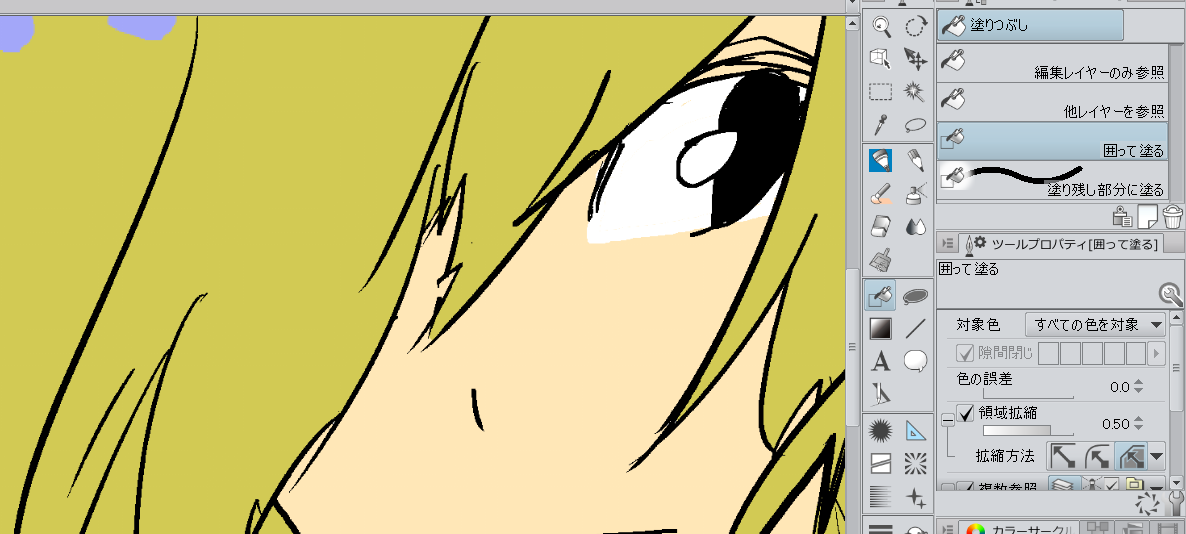
塗りつぶし(バケツ)ツールの使い方はこちらの記事で紹介。

ちなみに、下塗りレイヤーはパーツごとに作ると後々ラクになります。イラスト用のおすすめレイヤー構成はこちらの記事で紹介しました。

今回はこんな感じですね。
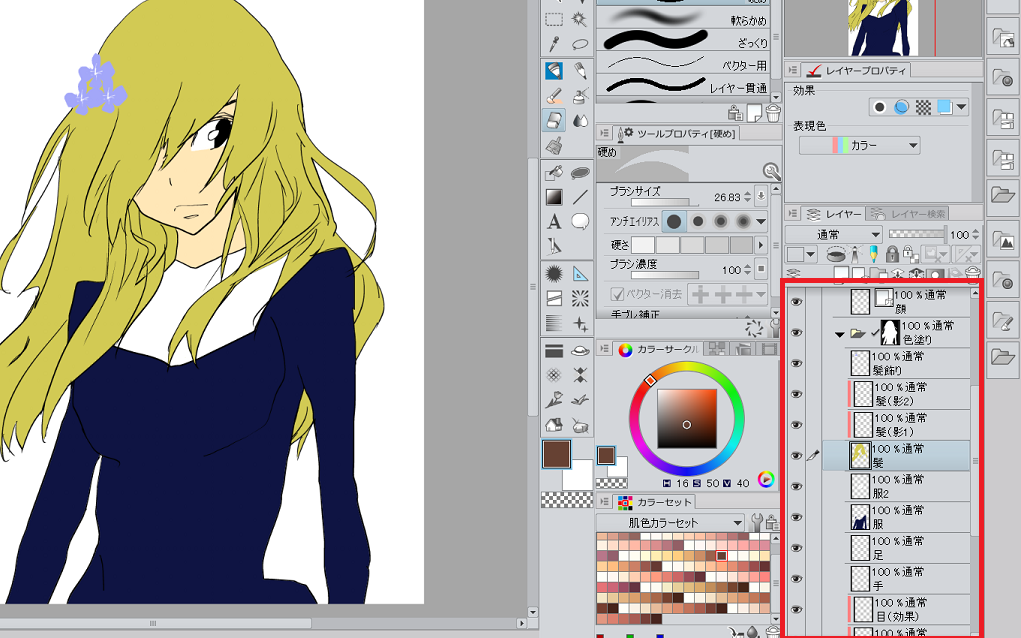
後から色を変える、微調整する
後から色を変えて実際の色に近づけていきます。
編集>線の色を描画色に変更(H)とすると、後からでも色の変更がききます。
髪の毛に風が吹いている感じなので、髪の色も寒々しい感じにしたり。この子は金髪設定なのでやらないけど。

下塗りではやらなくても良いと思いますが、上手く決まらないときは、それを色相・彩度・明度で調整することも可能です。
この絵の完成版は次の記事で……。






